设置导航
学习目标
完成本单元后,您将能够:
- 找到“设置”并识别其关键元素。
- 识别用于自定义组织的重要菜单。
- 使用“快速查找”访问菜单项目。
设置:新的工作主页
前面我们提到,Salesforce 管理员会经常用到“设置”部分,这可不是在开玩笑。通过“设置”部分可以完成组织自定义、配置以及对组织进行支持。
您可以通过“设置”部分进行很多操作,因此能够轻松地在“设置”中导航很重要。进入“设置”的途径不止一种。随着了解的方法越来越多,您可以更轻松地找到自己需要的内容。
您可以从 Salesforce 组织的任何页面进入“设置”。从屏幕顶部的齿轮菜单 ( ) 中,单击设置。我们来熟悉一下“设置”部分。
) 中,单击设置。我们来熟悉一下“设置”部分。
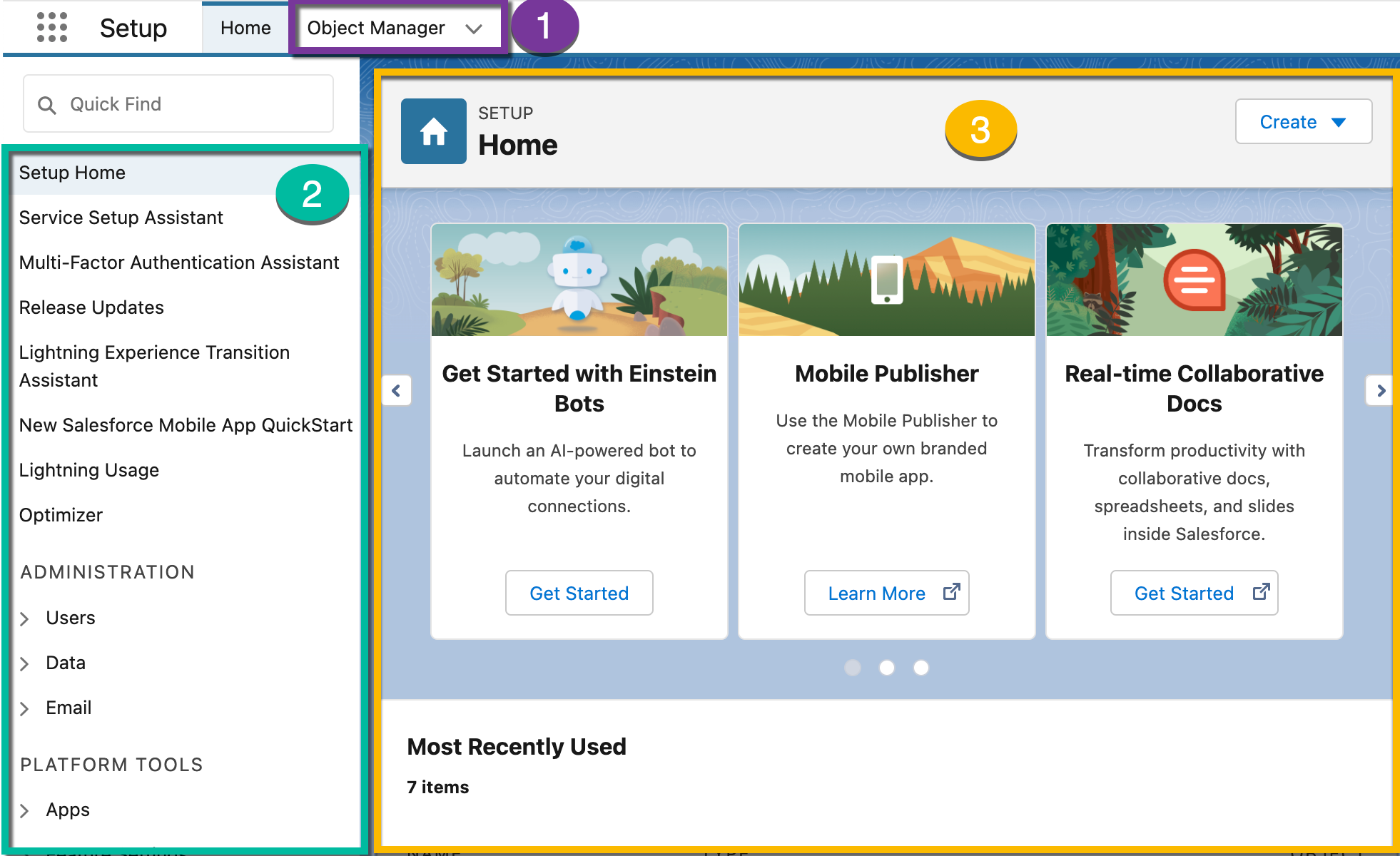
- 对象管理器:您可以通过“对象管理器”查看和自定义组织中的标准和自定义对象。
- 设置菜单:设置菜单提供了一组页面的快速链接,方便执行从管理用户到修改安全性设置的所有操作。
- 主窗口:上图显示的是“设置”主页,但是“主窗口”是工作界面。
“设置菜单”是最难导航的部分,因为可以访问许多不同的页面。根据需要准确找到内容的方法主要有两种。如果已经想好要查看哪里,展开相应的菜单,选择需要访问的页面即可。如果不确定要查看哪里,请使用快速查找框进行搜索。假设您需要管理用户权限集。如果您正好知道权限集位于“管理”项下的“用户”菜单中,那么打开此菜单并单击“权限集”即可。如果不知道权限集的位置,在“快速查找”框中输入“权限集”即可。
设置菜单介绍
“设置”菜单中有三个主要类别:管理、平台工具和设置。我们来了解一下每个类别中都有什么内容。
- 管理:“管理”用于管理用户和数据。您可以执行添加用户、更改权限、导入和导出数据,以及创建电子邮件模板等操作。
- 平台工具:大多数自定义都可以在“平台工具”中完成。您可以查看并管理数据模型、创建应用、修改用户界面,并向用户部署新功能。如果要开发程序,您还可以在“平台工具”上管理代码。
- 设置:“设置”用于管理公司信息和组织安全性。您可以执行添加营业时间、更改办公地点和查看组织历史等操作。
当然,这些只是在“设置”菜单中可以访问的部分页面。下面列举了五个最需要了解的“设置”页面,旨在让您正确地迈出第一步。
| # | 项目 | 必须了解的理由 |
|---|---|---|
| 1 | 公司信息 |
|
| 2 | 用户 |
|
| 3 | 简档 |
|
| 4 | 查看设置审计线索 |
|
| 5 | 登录历史 |
|

